三星手机怎么更新系统?
手机更新系统主要有以下几种方法,以下是详细介绍:
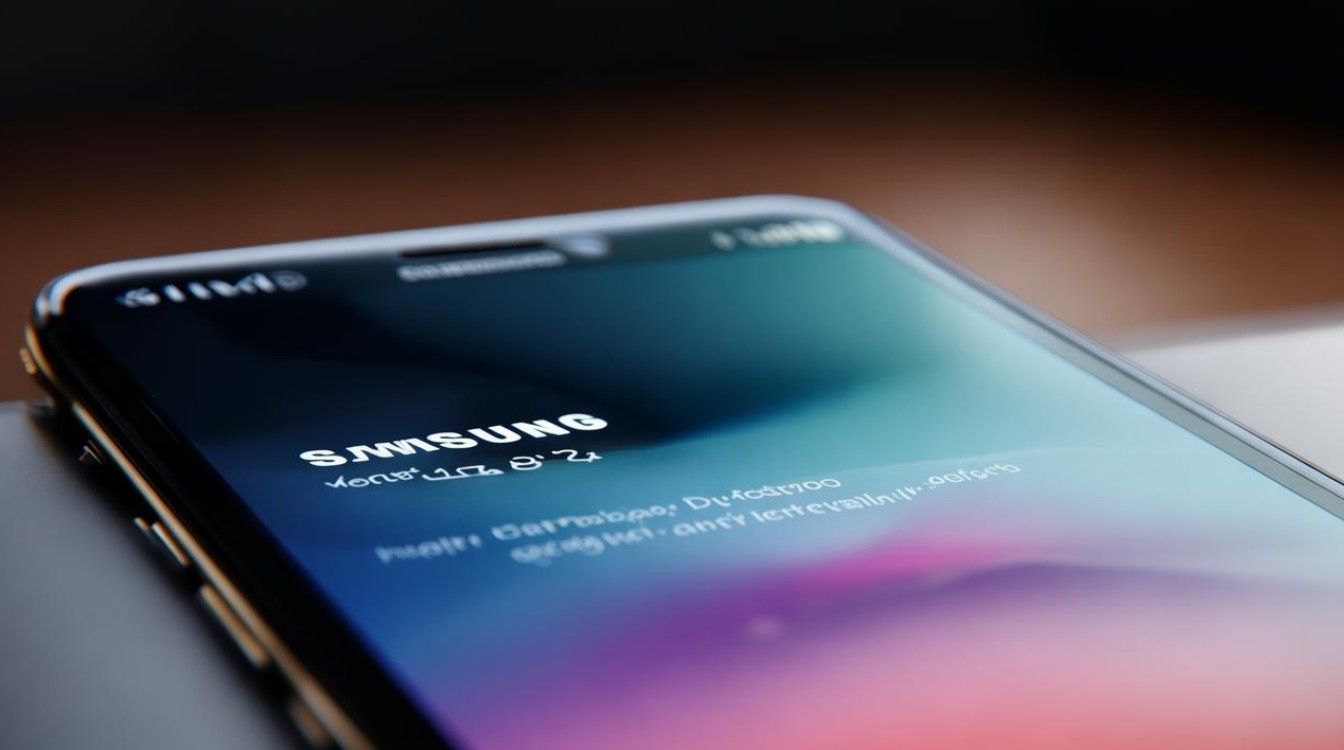
通过手机设置自动或手动更新
-
自动更新:进入手机的“设置”界面,找到并点击“软件更新”选项,开启“自动下载更新(如果可用)”和“夜间更新”两个选项,开启后,手机会在有网络且电量充足的情况下自动检查并下载系统更新,然后在夜间自动安装更新,无需用户手动干预。
-
手动更新:同样进入“设置”中的“软件更新”界面,点击“下载并安装”或“检查更新”,手机会连接到三星的服务器,检查是否有适用于你设备的最新系统版本,如果有更新可用,手机会显示更新的详细信息,包括版本号、更新大小以及更新内容,确认要更新后,点击“下载”按钮开始下载更新文件,下载完成后,手机会提示你安装更新,在安装过程中,手机可能会重启数次,这是正常现象,请耐心等待。
使用三星Smart Switch软件更新
-
下载安装软件:在电脑***问三星官方网站,下载并安装最新版本的三星Smart Switch软件,确保你的三星手机上也安装了该应用。
-
连接手机与电脑:使用原装数据线将手机连接到电脑,并在手机上选择“媒体传输”或“MTP”模式。
-
检查更新:打开电脑上的三星Smart Switch软件,它会自动检测你的手机型号和当前系统版本,如果有可用的系统更新,软件会提示你进行更新。
-
下载与安装:按照软件界面上的指示,点击“下载”或“更新”按钮开始下载系统更新包,下载完成后,软件会指导你完成后续的安装步骤,在整个过程中,请保持手机与电脑的连接稳定,并遵循屏幕上的指示操作。
通过Odin工具刷机(适合较高级用户)
-
前期准备:下载并安装三星官方驱动,确保电脑能正确识别手机;下载Odin刷机工具;在可靠的网站下载对应机型的ROM包,确保文件完整无损,备份手机中的重要数据,如联系人、短信、照片等,以防数据丢失。
-
进入刷机模式:大多数三星手机可通过同时按住“音量下键+HOME键+电源键”进入刷机模式(挖煤模式),特殊机型请参考官方或社区提供的具体方法。
-
连接手机和电脑:使用原装或高质量的数据线将手机连接到电脑上,确保连接稳定。
-
打开Odin工具:运行Odin软件,等待软件识别手机(ID:COM处会显示蓝色)。

-
加载ROM包:在Odin界面,点击相应的按钮(如BL、AP、CP、CSC等)加载解压后的ROM包文件,注意不要勾选不必要的选项,如“Re-Partition”等,除非ROM包说明中特别指出需要。
-
开始刷机:点击Odin界面上的“Start”按钮开始刷机,刷机过程中,手机和电脑都会有进度条显示,耐心等待刷机完成。
-
刷机完成:刷机完成后,手机会自动重启,Odin界面会显示“PASS”字样,表示刷机成功。
注意事项
-
电量充足:无论是哪种更新方式,都要确保手机电量充足,最好连接充电器进行更新,以防止在更新过程中因电量不足导致更新失败。
-
网络稳定:更新过程中需要稳定的网络连接,避免中断,否则可能会导致更新失败或手机出现故障。
-
数据备份:虽然系统更新通常不会导致数据丢失,但为防止意外发生,建议在更新前备份手机中的重要数据。
-
遵循提示:在更新过程中,要仔细阅读并遵循屏幕上的提示和指示进行操作,不要随意中断或进行其他操作。
常见问题及解决方法
| 问题 | 解决方法 |
|---|---|
| 更新失败 | 检查网络连接是否正常,重新下载更新包并再次尝试安装;确保手机电量充足;若多次尝试仍失败,可联系三星客服寻求帮助。 |
| 手机无法识别更新包 | 确认下载的更新包是否与手机型号匹配;重新下载安装更新包;检查手机存储空间是否充足。 |
| 更新后出现卡顿或死机 | 等待手机自适应新系统一段时间;清理手机缓存和后台程序;若问题依旧存在,可考虑恢复出厂设置或重新安装系统。 |
FAQs
-
问:三星手机系统更新会不会删除个人数据? 答:一般情况下,三星手机的系统更新不会自动删除个人数据,但为防止意外发生,建议在更新前备份手机中的重要数据,如照片、联系人、短信等。
-
问:三星手机更新系统后可以回退到旧版本吗? 答:三星手机更新系统后通常较难直接回退到旧版本,因为随着系统更新,旧版本的系统文件会被新文件覆盖或替换,且官方一般不会提供旧版本的系统安装包供用户回退,但如果在更新后短时间内发现有问题,可以尝试通过一些第三方工具或方法来回退,但这存在一定风险,可能会导致手机出现更多问题,如数据丢失、系统不稳定等,并且可能会失去官方保修资格,在更新系统
版权声明:本文由环云手机汇 - 聚焦全球新机与行业动态!发布,如需转载请注明出处。



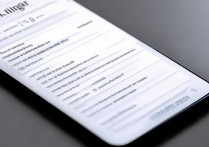

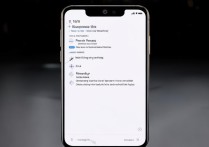






 冀ICP备2021017634号-5
冀ICP备2021017634号-5
 冀公网安备13062802000102号
冀公网安备13062802000102号